使用U盘安装Ghost系统教程(简单易懂的U盘装Ghost系统方法及步骤教学)
143
2025 / 09 / 06
在电脑装系统过程中,传统的光盘安装方式变得越来越少见。相比之下,使用U盘安装系统更加便捷、高效。本文将详细介绍如何使用U盘来装系统,并提供了一系列步骤和技巧,帮助你轻松完成。
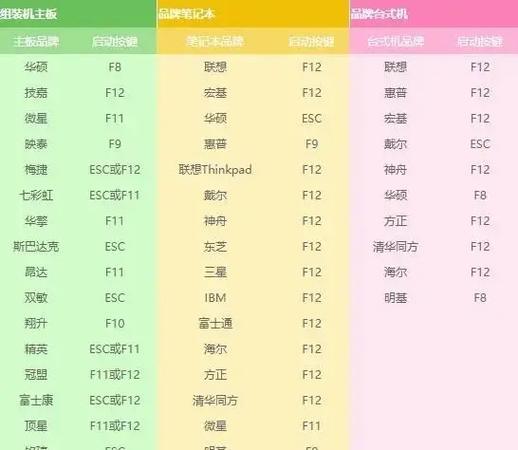
标题和
1.准备工作

在开始安装系统之前,我们需要准备一些必要的工具和软件。确保你有一个可用的U盘,并且它没有重要数据。同时,你还需要下载系统镜像文件,如Windows10镜像文件。此外,你需要一个格式化U盘的工具,如Rufus。
2.格式化U盘
为了确保U盘能够正常被识别并安装系统,我们需要对其进行格式化。打开Rufus软件,选择你的U盘作为目标设备,并选择相应的文件系统(通常是FAT32)。点击开始按钮,等待格式化完成。
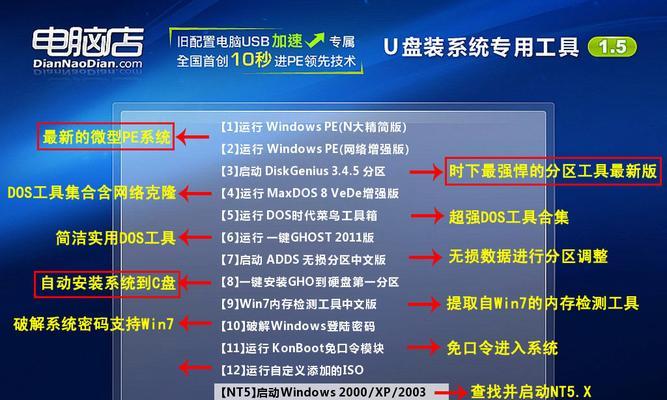
3.下载系统镜像
访问官方网站或其他可信源,下载你想要安装的系统镜像文件。确保下载的是合法、完整的镜像文件,避免潜在的安全风险。
4.创建启动U盘
打开Rufus软件后,选择你刚刚下载的系统镜像文件作为启动镜像。确保选择正确的设备(即你的U盘),然后点击开始按钮。Rufus将会创建一个可启动的U盘。
5.设置电脑启动顺序
在将U盘插入电脑之前,我们需要进入BIOS设置来调整启动顺序。重启电脑,并按照提示按下相应的键进入BIOS设置界面。找到启动选项,将U盘设备移动到最上方,确保它是第一启动设备。
6.插入U盘并重启电脑
将制作好的启动U盘插入电脑的USB接口,并重新启动电脑。系统将自动从U盘启动,并进入安装界面。
7.进入安装界面
一旦电脑从U盘启动,系统安装界面将会出现在屏幕上。你可以按照界面上的指示进行操作,如选择安装语言、键盘布局等。
8.安装系统
在安装界面上,你需要选择安装目标磁盘和分区方式。根据自己的需求和磁盘情况,选择相应的选项。系统将会开始安装,并自动完成一系列操作。
9.等待安装完成
安装过程可能需要一些时间,具体时间取决于你的电脑性能和系统镜像文件的大小。耐心等待,不要中途关闭电脑或断开电源。
10.设置系统
在安装完成后,系统将会自动重启。根据界面上的提示,设置系统语言、时区、账户等信息。确保输入准确的信息,方便后续的使用。
11.安装驱动和更新
一旦系统设置完成,接下来需要安装电脑所需的驱动程序和系统更新。通过访问电脑制造商的官方网站或使用Windows自带的更新功能,下载并安装最新的驱动和系统补丁。
12.安装常用软件
根据个人需要,安装一些常用的软件和工具,如浏览器、办公套件、杀毒软件等。确保下载软件时来源可靠,并在安装过程中注意勾选合适的选项。
13.数据迁移和备份
如果你之前有重要的数据,现在可以将其从备份中恢复,或者通过迁移工具将其从旧系统中转移到新系统中。确保在操作之前进行数据备份,以免数据丢失。
14.个性化设置
根据个人喜好,进行一些个性化设置,如更改桌面壁纸、调整系统主题、安装自定义字体等。让系统更符合你的喜好和需求。
15.完成安装
经过以上步骤,你的电脑已成功安装系统。现在你可以享受全新的操作系统带来的便利和功能了。
通过使用U盘装系统,我们能够避免繁琐的光驱操作,并且可以更快速地完成系统安装。只需准备好U盘和系统镜像文件,按照步骤进行操作,即可轻松完成安装。这种方式不仅方便,而且适用于多种电脑品牌和型号。希望本文的教程能够对你有所帮助。
